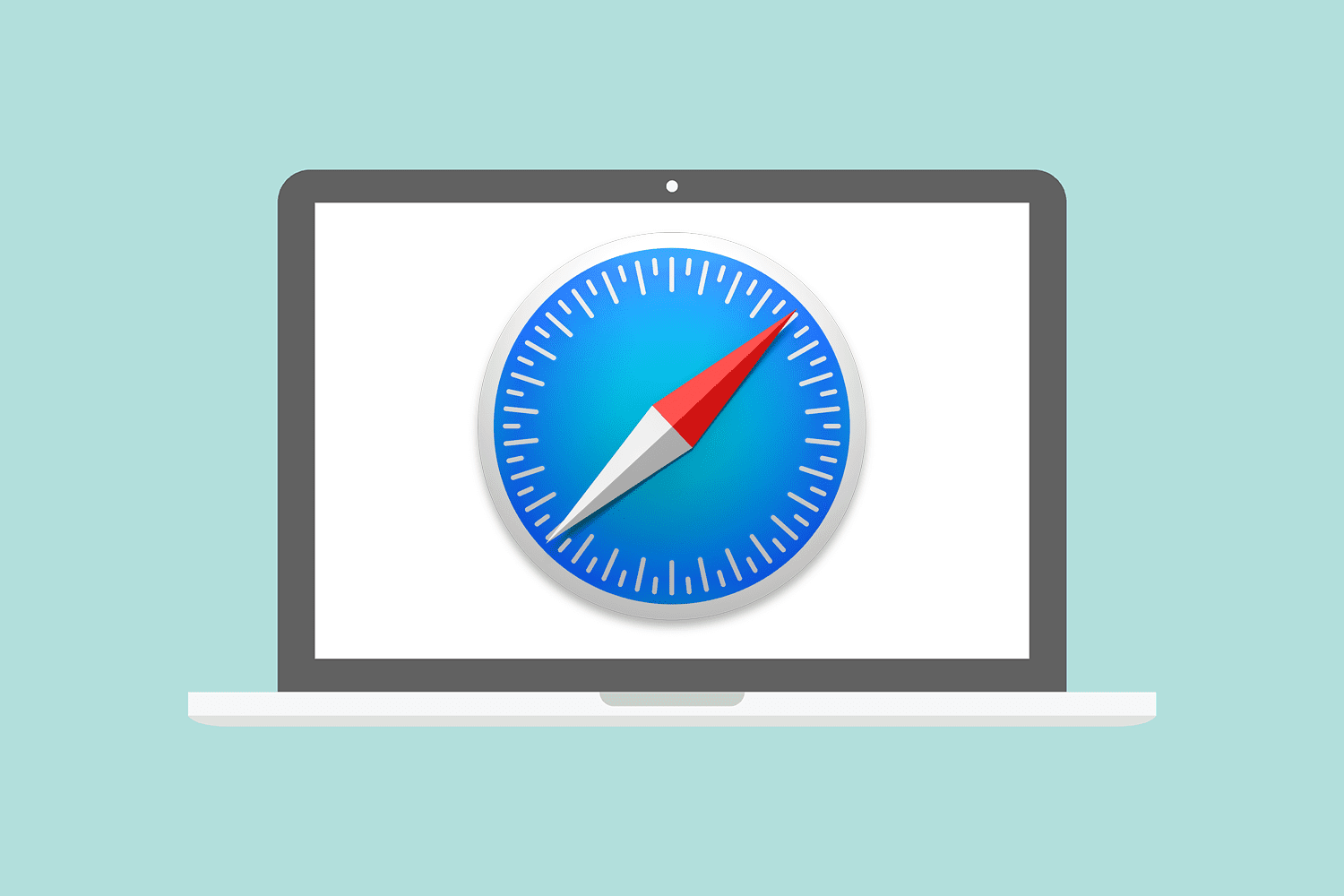Mitä tietää
- Käynnistä Safari uudelleen ja katso, palaavatko kirjanmerkit.
- Tai napauta iCloud † Tilin asetukset † Pitkälle kehittynyt † Palauta kirjanmerkit† Valitse palautettavat kirjanmerkit ja napauta Valmis†
- Tai kytke Time Machine -varmuuskopioasema ja käytä Migration Assistant† Valitse asianmukainen varmuuskopio ja haluamasi kirjanmerkit.
Voit helposti palauttaa puuttuvat kirjanmerkit Apple iCloud -palvelun tai Time Machinen avulla. Näin
Safari-kirjanmerkkien palauttaminen iCloudilla
Voit yrittää palauttaa kadonneita Safari-kirjanmerkkejäsi useilla vaiheilla. Olemme listanneet ne alla: Tämä menetelmä olettaa, että iCloud on päällä ja että käytät sitä tietojen synkronointiin laitteiden välillä tai pilveen. Jos et ole määrittänyt iCloudia Mac-tietokoneellesi, voit seurata oppaamme iCloud-tilin määrittäminen Macissa ohjeita. Muista valita Safari yhdeksi iCloudin kautta synkronoitavista kohteista.
-
Käynnistä Safari ja/tai laitteesi uudelleen ja katso, tulevatko kirjanmerkit uudelleen näkyviin. Jos ei, jatka.
-
Siirry osoitteeseen icloud.com ja kirjaudu sisään tunnuksillasi.
-
Avaa nimesi vieressä oleva pudotusvalikko oikeassa yläkulmassa ja valitse Tilin asetukset†
-
Vieritä kohtaan Pitkälle kehittynyt osio ja valitse Palauta kirjanmerkit†
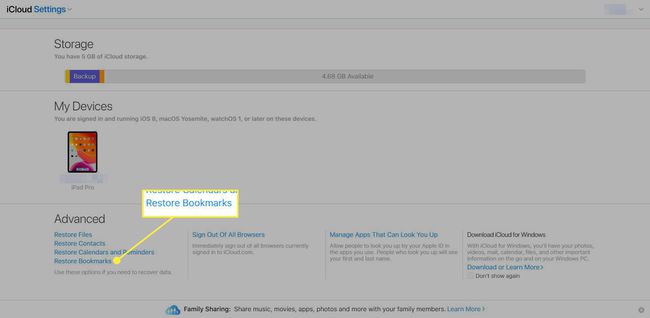
-
Valitse palautettavat kirjanmerkit ja valitse sitten Valmis†

-
Käynnistä Safari tarvittaessa uudelleen ja tarkista sitten, ovatko kirjanmerkit takaisin.
Palauta Safari-kirjanmerkit Time Machinella
Toinen yleinen tapa palauttaa Safari-kirjanmerkit käyttää Time Machinea. Tämä sisäänrakennettu varmuuskopiointiominaisuus tulee kaikkien Mac-tietokoneiden mukana, ja sen avulla voit automaattisesti varmuuskopioida kaikki tiedostosi ulkoiselle kiintolevylle. Näiden varmuuskopioiden avulla voit palauttaa puuttuvat Safari-kirjanmerkit ja paljon muuta.
-
Liitä Time Machine -varmuuskopioasema Maciin ja käynnistä se. Käynnistä sitten Mac.
-
Avata Apuohjelmat † Sovellukset † Migration Assistant†
-
Valitse vaihtoehto siirtääksesi osoitteesta a Mac, Time Machine -varmuuskopio tai käynnistyslevy† Valitse sitten Hyppää kyytiin†
-
Valitse Time Machine -varmuuskopio ja paina sitten Hyppää kyytiin†
-
Jos sinua pyydetään valitsemaan päivämäärän ja kellonajan mukaan järjestetty varmuuskopioluettelo, valitse yksi ja valitse Hyppää kyytiin†
-
Valitse tiedostot, jotka haluat siirtää, ja paina sitten Hyppää kyytiin aloittaaksesi prosessin.
-
Kun siirto on valmis, käynnistä tietokone uudelleen ja kirjaudu sisään. Siirtoprosessi voi kestää useita tunteja riippuen palautettavan tiedon määrästä.
Miksi kirjanmerkkisi ovat kadonneet?
Yksi mahdollinen syy on vioittunut asetustiedosto tai .plist-tiedosto, jota Safari kieltäytyi lataamasta käynnistettäessä. Asetustiedostot tallentavat säännöt, jotka kertovat sovelluksille, kuinka ne toimivat. Ne voivat vaurioitua tai rikkoutua ajan myötä sovellusten kaatumisen, äkillisten sähkökatkojen, kiintolevyn vioittumisen ja muiden vuoksi. Ongelmat .plist-tiedostojen kanssa ovat yksi Macin akilleen kantapäästä. Ne näyttävät olevan heikkous sovellusten rakenteessa. Onneksi ne on helppo vaihtaa, mikä aiheuttaa korkeintaan epämukavuutta.